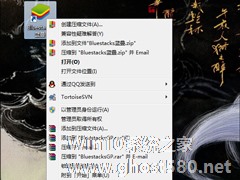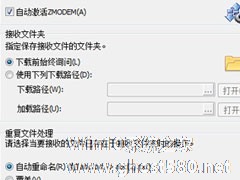-
PPT自动保存文件位置在哪?PPT自动保存文件位置的介绍
- 时间:2024-11-06 00:08:05
大家好,今天Win10系统之家小编给大家分享「PPT自动保存文件位置在哪?PPT自动保存文件位置的介绍」的知识,如果能碰巧解决你现在面临的问题,记得收藏本站或分享给你的好友们哟~,现在开始吧!
PPT是我们日常工作生活中经常会使用到一款办公软件,并且有一些小伙伴在使用的时候会去设置自动保存的功能,但其中一些小伙伴却不清楚自动保存的文件保存在哪里,这里小编就给大家详细介绍一下PPT查找自动保存文件位置的方法。【更多精品素材欢迎前往办公之家下载】
PPT自动保存文件位置的介绍
1、双击打开软件,点击左上角的“文件”。

2、接着点击新界面左侧栏中的“选项”。

3、在打开的窗口界面中,点击左侧中的“保存”选项,然后找到右侧中的“自动恢复文件位置”,并将其路径进行复制。

4、然后双击打开此电脑,将路径复制到上方地址栏中,并回车。

5、这样就可以进行查找了。

以上就是系统之家小编为你带来的关于“PPT自动保存文件位置在哪?PPT自动保存文件位置的介绍”的全部内容了,希望可以解决你的问题,感谢您的阅读,更多精彩内容请关注系统之家官网。
以上就是关于「PPT自动保存文件位置在哪?PPT自动保存文件位置的介绍」的全部内容,本文讲解到这里啦,希望对大家有所帮助。如果你还想了解更多这方面的信息,记得收藏关注本站~
本文*来②源Win10系统之家Www.gHost580.nEt!
相关文章
-
 PPT是我们日常工作生活中经常会使用到一款办公软件,并且有一些小伙伴在使用的时候会去设置自动保存的功能,但其中一些小伙伴却不清楚自动保存的文件保存在哪里,这里小编就给大家详细介绍一下PPT查找自动保存文件位置...
PPT是我们日常工作生活中经常会使用到一款办公软件,并且有一些小伙伴在使用的时候会去设置自动保存的功能,但其中一些小伙伴却不清楚自动保存的文件保存在哪里,这里小编就给大家详细介绍一下PPT查找自动保存文件位置... -
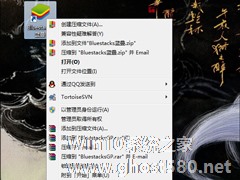
BlueStacks蓝叠下载的文件在哪?蓝叠文件保存位置详解
作为目前市面上最好用的免费Android模拟器之一,BlueStacks蓝叠一经推出,便获得了不少手游喜好者的青睐。不过,也有不少使用者表示,自己找不到在蓝叠安卓模拟器下载的文件保存在哪里!遇到类似情况的朋友,不妨通过下文来了解一下。
方法步骤
1、右键点击电脑桌面上的Bluestacks图标,并选择【属性】;
2、进入属性页面之后,点击【打开文件... -

和其他的即时通讯软件相比,百度Hi上充斥着“协同办公平台”的气息。也就是说,如果在日常工作中使用百度Hi,很可能需要经常接收一些相关的文件!那么,百度Hi接收文件保存在哪呢?下面就让我们一起来了解一下。
方法步骤
打开百度Hi,依次点击“主菜单”、“设置”;
这时系统设置窗口便会自动弹出;
滑动右侧窗口找 -
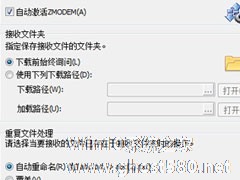
很多人在使用Xshell软件的时候,更改文件保存位置总是习惯使用文件栏中的“另存为”,虽然这个方法可行,但其实是错误的,如果需要更改文件保存的话,小编建议还是使用属性对话框来设置。那么,Xshell怎么更改文件保存位置呢?下面,我们就一起往下看看吧!
方法步骤
1、打开Xshell,点击会话“属性”对话框;
2、在弹出的默认会话属性“类别”中选择“...